7 Gyakori Spotify Probléma és Megoldásaik

A Spotify különféle gyakori hibákra utal, például zene vagy podcast lejátszásának hiányára. Ez az útmutató megmutatja, hogyan lehet ezeket orvosolni.
A tárhelyproblémák olyan problémák, amelyeket előbb-utóbb mindenkinek kezelnie kell. Mivel nem mindenki rendelkezik elegendő tárhellyel a fájlok mentésére, természetes, hogy tudni szeretné, mennyi helyet foglalnak el a konkrét fájlok. Tehát, ha szeretné ellenőrizni, mennyi helyet foglalnak el a Spotify dalok az eszközén, folytassa az olvasást, hogy megtudja, milyen lépéseket tehet Android eszközén és Windows számítógépén.
Tartalom
Hogyan ellenőrizze, mennyi helyet foglalnak el a Spotify dalok
Láthatja, mennyi helyet foglalnak el a letöltött dalai anélkül, hogy harmadik féltől származó alkalmazásra lenne szüksége, mivel a Spotify lehetővé teszi, hogy az Android eszköz beállításain keresztül ellenőrizze. A Spotify alkalmazásban a fogaskerék ikont a jobb felső sarokban megérintve láthatja, mennyi helyet foglalnak el a dalok. Ez átviszi a Beállítások menübe.
Miután a Beállításokban van, lefelé csúsztatva megtalálja a Tárhely területét. Négy szakaszt fog látni, mint például:
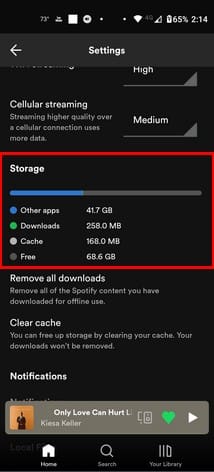
A Letöltések opcióban láthatja, mennyi helyet foglalnak el a Spotify dalai.
Hogyan törölheti a letöltött dalokat a Spotifyról Androidon
Ha túllépte a határt a dalok letöltésén a Spotifyon, könnyedén törölheti őket, ha a Beállítások menübe megy ( Fogaskerék a jobb felső sarokban), és lefelé csúsztatva megtalálja a Minden letöltés eltávolítása opciót. Koppintson rá, és erősítse meg a választását. Miután befejezte a folyamatot, ellenőrizheti a Letöltések tárhelyét, és látni fogja, hogy sokkal kevesebb.
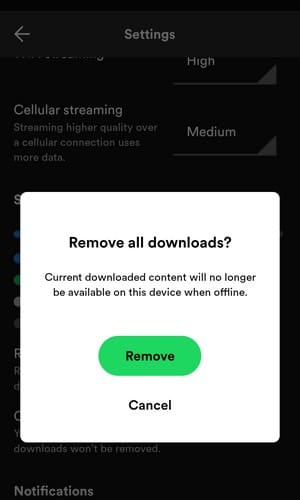
A Spotifyon a letöltött dalok eltávolításához kopogtassa meg újra a letöltési gombot ( playlist esetén). Ezúttal nem fog letölteni semmit; ehelyett megjelenik az összes letöltés eltávolítási lehetősége. Erősítse meg a választását, és a zene eltűnik. Mivel a cache is sok helyet elfoglalhat, törölheti a Beállítások menüben a Cache törlése opció megérintésével. Erősítse meg a választását, és az eltűnik.
Ellenőrizze, mennyi helyet foglalnak el a Spotify dalok: Windows
Ugyanazt az információt láthatja, ha a Spotify-t a Windows számítógépén használja, de más módon. Miután megnyitotta a Spotify-t a számítógépén, kattintson a profilképére, és lépjen a Beállítások menübe. Görgessen le a Tárhely szakaszra, hogy lássa az információkat a Letöltések, Cache és Offline tárolási helyről.
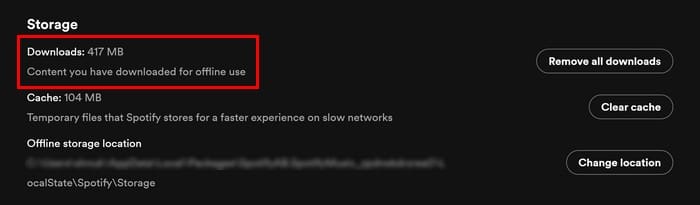
A letöltések eltávolításához kattintson az Minden letöltés eltávolítása lehetőségre, és erősítse meg a választását. Ennyi az egész. Jó ötlet a cache törlése is, mivel az helyet foglal.
Hogyan csökkentheti a letöltések minőségét a Spotifyon
Logikus; minél magasabb a letöltési minőség, annál több helyet foglal el. Ha tudja, hogy szüksége lesz a zenéje letöltésére, érdemes csökkenteni a minőséget. Ezt ( Androidon) a fogaskerék ikont a jobb felső sarokban megérintve és a Beállítások menübe lépve teheti. Csússzon le a Letöltés szakaszig, és válassza a alacsony vagy normál minőséget.
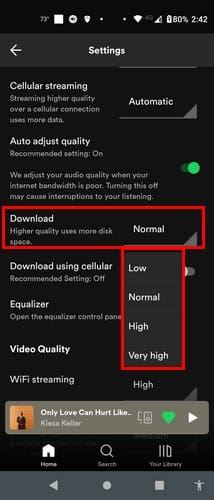
A letöltési minőség csökkentéséhez a Windows számítógépén kattintson a profilképére, lépjen a Beállítások menübe, és görgessen le az Audiominőség szakaszig. Keresse meg a Letöltés opciót, kattintson a legördülő menübe, és válassza a normál vagy alacsony lehetőséget. Ennyi az egész.
Hogyan változtathatja meg a letöltési helyet Windows esetén
Ha meg kell változtatnia, hová menti a letöltéseit, ezt megteheti az Ön profiljára kattintva, a Beállításokba lépve és lefelé görgetve a Tárhely területig.

Válassza ki új helyét, és kattintson az OK gombra.
Következtetés
Ellenőrizheti, mennyi tárhelyet foglalnak el a letöltött dalai, akár a számítógépét, akár az Android eszközét használja. A letöltések törlése is lehetséges mindkét eszközön, ha alacsony a tárhelye. Muszáj volt törölnie a letöltéseit, vagy csak az összegyűjtött adatokat ellenőrizte? Ossza meg véleményét az alábbi megjegyzések között, és ne felejtse el megosztani a cikket másokkal a közösségi médiában.
A Spotify különféle gyakori hibákra utal, például zene vagy podcast lejátszásának hiányára. Ez az útmutató megmutatja, hogyan lehet ezeket orvosolni.
Tudja meg, hogyan kapcsolhatja ki a hallgatási tevékenységet a Spotify-on, hogy megőrizze zenei preferenciáit magánügynek és élvezhesse a zenei élményeit. Íme, hogyan kell csinálni.
Tudd meg, hogyan nézheted meg a játéktörténetet a Spotify webes lejátszóján, Android és Windows alkalmazásán.
A Spotify zavaró lehet, ha minden alkalommal automatikusan megnyílik, amikor elindítja a számítógépét. Az automatikus indítás leállítása az alábbi lépések segítségével.
Szeretné megtudni, mennyi helyet foglalnak el a Spotify dalok? Itt vannak a lépések, amelyeket követhet Android és Windows esetén.
Problémái vannak a fiókjába való bejelentkezéssel a Spotify alkalmazásban? Ismerje meg a megoldásokat a hibaelhárításhoz és a probléma megoldásához.
Ha nem tud bejelentkezni Spotify-fiókjába a megfelelő felhasználónevet és jelszót használja, állítsa vissza jelszavát, frissítse az alkalmazást és kövesse az alábbi lépéseket.
A Spotify bosszantó lehet, ha automatikusan megnyílik a számítógép minden indításakor. Az alábbi lépésekkel tiltsa le az automatikus indítást.
A zenei streaming radikalizálta a zeneipart, és megváltoztatta a zenefogyasztásunk módját. Mostantól kéznél vannak az új népszerű albumok és a régi klasszikusok
Fedezze fel a 4 leggyakoribb Spotify-problémát, és tanulmányozza meg a megoldásokat, hogy javíthassa a zenei élményét!
A Garmin az egyik legjobb hordható GPS-technológiát gyártja és szállítja. Legutóbbi innovációik az aktivitásmérőben és az okosórában
A Spotify jelenleg a legnépszerűbb audio előfizetéses streaming szolgáltatás a világon, több mint 286 millió felhasználóval, ebből 130 millió
Íme az én személyes pillantásom a Groove Music újonnan finomított Explore és Your Groove szakaszainak használatára.
A megfelelő zene a megfelelő alkalomhoz elengedhetetlen. De ez könnyen kijavítható, ha létrehoz egy Spotify lejátszási listát az edzőteremben, otthonában és máshol
Nézze meg, melyek voltak azok a dalok, amelyeket a legtöbbet hallgatott 2020-ban a Spotify Wrapped segítségével. Hallgassa meg azokat a dalokat, amelyeket az év legjobbjának tartott.
Az Alexa Amazon Echo intelligens hangszóró jól integrálható számos zenei szolgáltatással, köztük a rendkívül népszerű Spotify-val. Általában az Alexa az Amazon Music-hoz fordul. Útmutató a Spotify zenék Alexa Amazon Echo-ba való integrálásához.
Tisztítsa meg a lejátszási lista zűrzavarát Spotify-fiókjából. Egyesítsen annyi lejátszási listát, amennyit csak szeretne, hogy rendben maradjon.
Fedezze fel, hogyan készíthet újra és újra egy dalt a Spotify-on. Hallgassa meg kedvenc dalát anélkül, hogy meg kellene érintenie az ismétlés gombot.
Ismerje meg, hogyan csökkentheti mobiladat-használatát, amikor a Spotify segítségével hallgat zenét.
Azon gyermekes szülők számára, akik szeretnék, hogy gyermekeik biztonságosan élvezhessék a Spotifys zenét, egy izgalmas új lehetőség áll rendelkezésére: a Spotify Kids.
A WhatsApp web nem működik? Ne aggódj. Íme néhány hasznos tipp, amivel újra működésbe hozhatod a WhatsApp-ot.
A Google Meet kiváló alternatíva más videokonferencia alkalmazásokhoz, mint például a Zoom. Bár nem rendelkezik ugyanazokkal a funkciókkal, mégis használhat más nagyszerű lehetőségeket, például korlátlan értekezleteket és videó- és audio-előnézeti képernyőt. Tanulja meg, hogyan indíthat Google Meet ülést közvetlenül a Gmail oldaláról, a következő lépésekkel.
Ez a gyakorlati útmutató megmutatja, hogyan találhatja meg a DirectX verzióját, amely a Microsoft Windows 11 számítógépén fut.
A Spotify különféle gyakori hibákra utal, például zene vagy podcast lejátszásának hiányára. Ez az útmutató megmutatja, hogyan lehet ezeket orvosolni.
Ha a sötét módot konfigurálod Androidon, egy olyan téma jön létre, amely kíméli a szemed. Ha sötét környezetben kell nézned a telefonodat, valószínűleg el kell fordítanod a szemedet, mert a világos mód bántja a szemedet. Használj sötét módot az Opera böngészőben Androidra, és nézd meg, hogyan tudod konfigurálni a sötét módot.
Rendelkezik internetkapcsolattal a telefonján, de a Google alkalmazás offline problémával küzd? Olvassa el ezt az útmutatót, hogy megtalálja a bevált javításokat!
Az Edge megkönnyíti a biztonságos böngészést. Íme, hogyan változtathatja meg a biztonsági beállításokat a Microsoft Edge-ben.
Számos nagyszerű alkalmazás található a Google Playen, amelyekért érdemes lehet előfizetni. Idővel azonban a lista bővül, így kezelni kell a Google Play előfizetéseinket.
A videofolytonossági problémák megoldásához a Windows 11-en frissítse a grafikus illesztőprogramot a legújabb verzióra, és tiltsa le a hardveres gyorsítást.
Ha meg szeretné állítani a csoportbejegyzések megjelenését a Facebookon, menjen a csoport oldalára, és kattintson a További opciók-ra. Ezután válassza az Csoport leiratkozása lehetőséget.



























